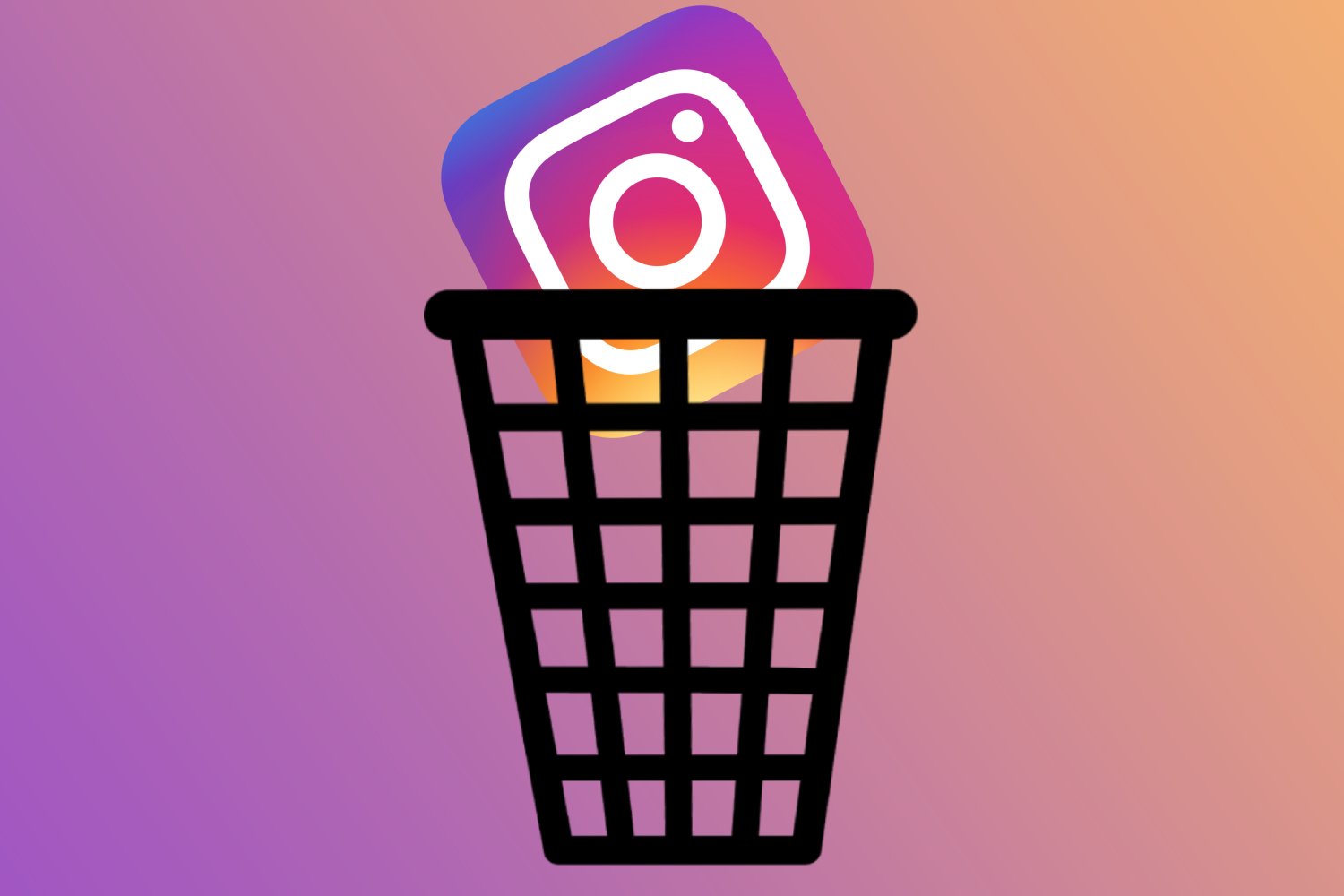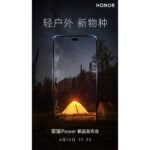Créer un compte sur Instagram depuis l’application mobile est trivial. Et cela semble plutôt logique, direz-vous, puisque c’est depuis un smartphone que la majorité des utilisateurs accèdent à la plate-forme. En revanche, quand il s’agit de vouloir supprimer définitivement son compte Instagram, le réseau social semble moins enclin à vous laisser partir.
Supprimer son compte Instagram depuis l’application est tout à fait possible, mais la marche à suivre pour y arriver est loin d’être intuitive. Vous devrez tout d’abord passer par le très mystérieux Espace comptes, qui permet de gérer tous vos comptes sur les plates-formes de Meta (Facebook, Instagram, Meta Horizon, etc.). Et il vous faudra ensuite naviguer dans un véritable labyrinthe de menus au sein de cet Espace compte pour pouvoir supprimer votre compte Instagram. Un moyen sans doute pour Meta de vous décourager de le faire.
Vous trouverez dans les lignes qui suivent la marche à suivre pour sauvegarder toutes vos publications Instagram, mais surtout la solution pour supprimer votre compte pour de bon.
1. Sauvegardez vos publications
Avant de supprimer définitivement votre compte Instagram, peut-être souhaitez-vous sauvegarder les magnifiques photos et vidéos – qui n’ont pas toujours récolté le nombre de likes qu’elles méritaient – que vous avez publiées sur la plate-forme.
Pour cela, ouvrez l’application depuis votre smartphone et rendez-vous sur votre profil. Déployez le menu principal en haut à droite, et entrez dans le menu Votre activité. Faites ensuite défiler toutes les options, puis sous l’intitulé Informations que vous avez partagées avec Instagram, sélectionnez Télécharger vos informations.
L’Espace comptes de Meta devrait alors s’ouvrir sur la page Télécharger vos informations. Appuyez sur le bouton Télécharger ou transférer des informations. Choisissez ensuite le profil pour lequel obtenir les informations et appuyez sur Suivant. Sélectionnez ensuite Toutes les informations disponibles pour récupérer une copie intégrale de vos données hébergées sur Instagram, et choisissez de les Télécharger sur l’appareil.
Meta aime visiblement bien faire des choses compliquées pour vous décourager. Car par défaut, la quantité de données que vous vous apprêtez à télécharger est configurée sur la seule année dernière. Appuyez donc sur le menu Période, et changez Année dernière par Depuis le début et appuyez sur Enregistrer.
Il est par ailleurs possible de choisir la Qualité du contenu multimédia, comprenez, la qualité des photos et vidéos récupérées. Par défaut, Instagram intégrera du contenu en qualité moyenne. Entrez dans le menu idoine et sélectionnez une qualité Élevée. Le téléchargement risque d’être plus long, mais vous récupérerez vos contenus dans une qualité optimale. Appuyez enfin sur le bouton Créer les fichiers, puis sur Terminer.
À présent, armez-vous de patience. En fonction du nombre de photos, vidéos, messages, etc. de votre compte Instagram, la création de votre archive de sauvegarde peut être plus ou moins longue. Quoi qu’il en soit, Meta vous enverra automatiquement un e-mail sur l’adresse e-mail rattachée à votre compte pour vous informer de sa disponibilité. Vous n’aurez alors qu’à cliquer sur le lien Télécharger vos informations pour accéder à la page de téléchargement des données, puis sur le bouton Télécharger pour rapatrier vos données sur votre machine.
2. Rendez-vous dans l’Espace compte
Maintenant que vous avez sauvegardé toutes les données de votre compte Instagram, c’est le moment de rentrer dans le vif du sujet. Commencez donc par vous rendre dans votre Espace compte. Pour ce faire, rendez-vous sur votre profil, appuyez sur le menu hamburger en haut à droite, puis sélectionnez Espace compte.
3. Accédez à vos informations personnelles
Une fois sur votre Espace compte, sous l’intitulé Paramètres du compte, entrez dans le menu Informations personnelles. Appuyez ensuite Propriété et contrôle du compte, et sélectionnez sur Désactivation ou suppression.
4. Supprimez votre compte
Sélectionnez à présent votre compte Instagram, choisissez l’option Supprimer le compte et appuyez sur Continuer. Sélectionnez Autre raison (pour vous éviter des étapes supplémentaires au cours desquelles Meta va tenter de vous faire changer d’avis) et appuyez sur Continuer.
Authentifiez-vous ensuite avec votre mot de passe pour valider la procédure, et confirmez la suppression définitive de votre compte en appuyant sur Supprimer le compte.
5. Annulez la suppression de votre compte
À compter de ce moment, vous disposer d’un mois pour faire marche arrière. Si vous changez finalement d’avis et que vous souhaitez récupérer votre compte Instagram, ouvrez simplement l’application et identifiez-vous à votre compte comme vous le faites habituellement.
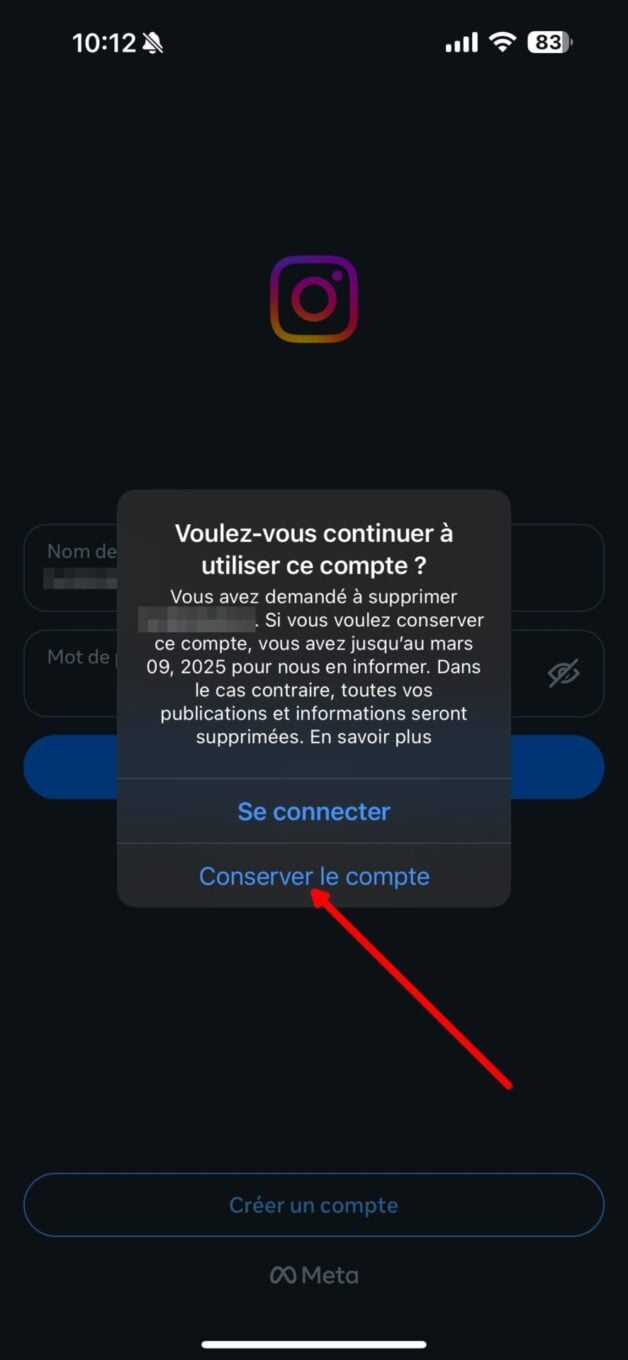
Un pop-up indiquant que vous avez demandé la suppression de votre compte devrait alors s’afficher. Appuyez sur Conserver le compte pour valider la connexion et annuler la suppression de votre compte Instagram.
🔴 Pour ne manquer aucune actualité de 01net, suivez-nous sur Google Actualités et WhatsApp.